
Всем доброго времени суток. Допустим что при установке APK-файла на устройстве Android вы получаете сообщение «Приложение не установлено». Это может быть вызвано несколькими причинами. Вот несколько возможных причин и рекомендации о том, что можно сделать и как это исправить.
При установке APK-файла приложение не установлено
Несовместимость: Возможно, APK-файл несовместим с вашим устройством или версией операционной системы Android. Убедитесь, что у вас есть правильная версия APK-файла для вашего устройства и операционной системы.
Недостаточно места: Проверьте, есть ли на вашем устройстве достаточно свободного места для установки приложения. Если места недостаточно, удалите ненужные файлы или приложения, чтобы освободить место для дальнейшей установки нужных программ.
Непроверенные источники: Устройства Android по умолчанию установлены на блокировку установки приложений из непроверенных источников. Проверьте настройки безопасности устройства и разрешите установку приложений из источников, отличных от Google Play Store. Включите опцию «Неизвестные источники» или «Установка из непроверенных источников» в настройках безопасности вашего Android-устройства.
Приложение не установлено на Андроид: РЕШЕНИЕ
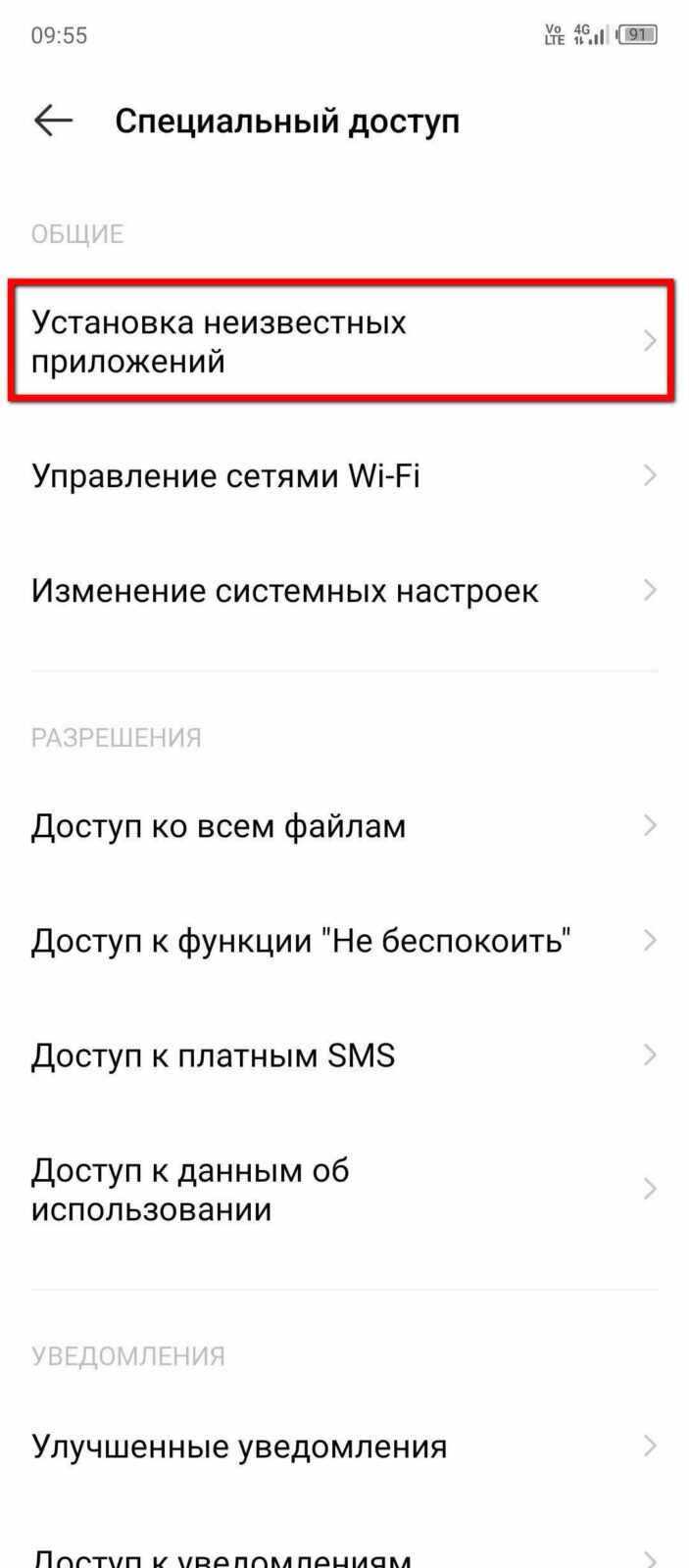
Недоступные разрешения: Приложение требует разрешений, которых у вас нет ( например, доступ к микрофону или камере ), установка может быть заблокирована. Проверьте разрешения и настройки приложения, чтобы убедиться, что они совместимы с вашим устройством.
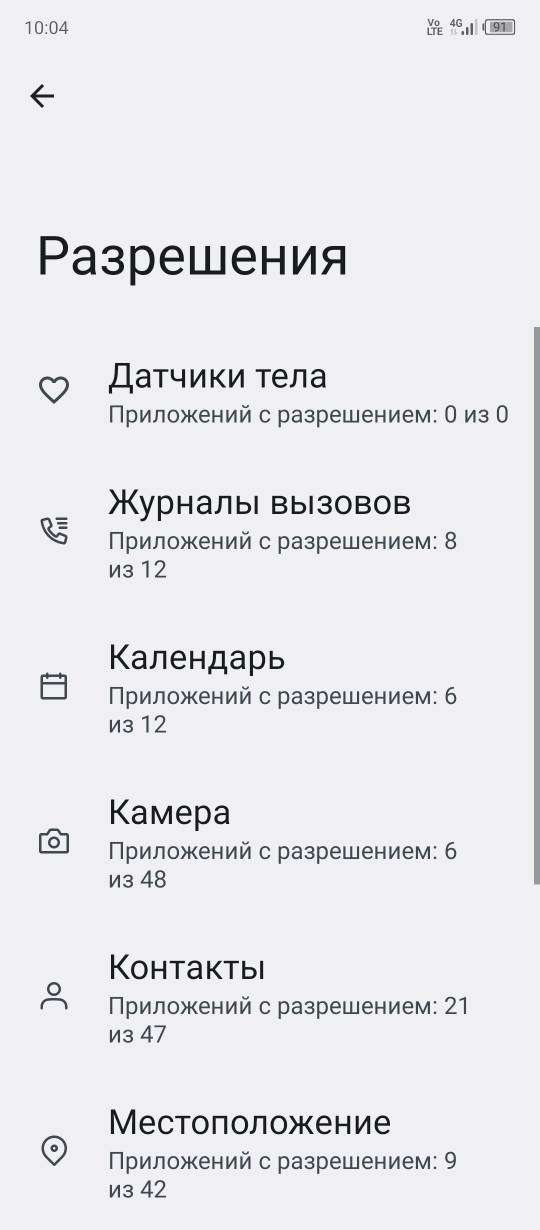
Поврежденный файл: APK-файл поврежден или неполный, установка может также не работать. Попробуйте снова загрузить APK-файл из надежного источника и убедитесь, что он «не битый» и полный.
Конфликт с другим приложением: Иногда приложения могут конфликтовать друг с другом и препятствовать установке. Попробуйте временно отключить или удалить любые конфликтующие приложения и повторите попытку установки снова.
Заключение
Если ни одно из этих решений Вам не помогло решить проблему, рекомендуется обратиться к разработчику приложения или поискать поддержку в сообществах пользователей Android. Где могут предложить более конкретные рекомендации или решения.
Источник: soft-click.ru
Как исправить ошибку «Приложение не установлено» на Андроид
Вы скачали apk приложение в интернете, но при установке получили ошибку «Приложение не установлено» на вашем Андроид устройстве. Не раз и я сталкивался с данной проблемой, но большинство статей в интернете дают совсем нерабочие варианты решения. Сейчас я расскажу вам наиболее вероятные проблемы вызывающие данную ошибку и как всё-таки установить нужное вам приложение.
По моему опыту, чаще всего ошибка «Приложение не установлено» возникает, если приложение было создано для другой версии Андроид или для другой архитектуры процессора.

При загрузке apk файла на сторонних ресурсах, часто можно увидеть различные ссылки на приложение. Например:
- Для Android 5-10
- Для Android 11 или 12
- Для Arm V7 или Arm V8
- Для процессоров x86 или x64
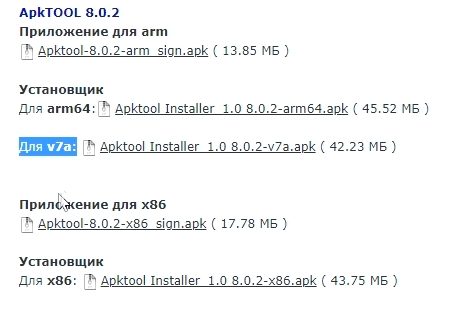
И если с версией Android всё более менее понятно, вы просто смотрите, какая версия установлена у вас на телефоне или планшете и качаете нужный apk файл. То с версией архитектуры и разрядностью процессора может возникнуть непонимание. Тут вам пригодится простая подсказка, с большой вероятностью на ваше устройство должно нормально установиться приложение для Arm V7 и битность x64, соответсвенно не стоит выбирать другие версии файлов.
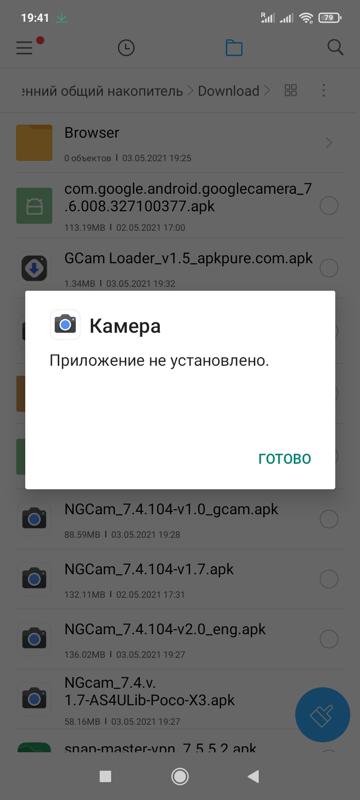
Версия приложения x86 подойдёт для Android установленной на ПК, а Arm V8 поддерживают практически все современные телефоны, но иногда такие приложения не устанавливаются.
Таким образом, чаще всего ошибка «Приложение не установлено» связано именно с несовместимым устнановочным .apk файлом приложения. Также бывает, если сам файл поврежден или недокачан, по какой-либо причине, поэтому в данной ситуации нужно попробовать скачать файл в другом месте или докачать полностью.
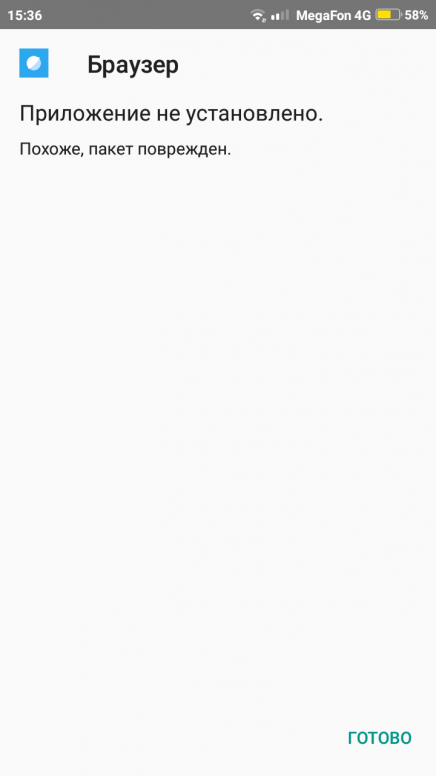
Лучше всего пробовать устанавливать приложения через файловый менеджер, встроенный или установленный вами, большого значения не имеет, главное, чтобы у него было разрешение на установку приложений. Если данное приложение уже было установлено на вашем Андроид смартфоне, попробуйте удалить его и установить заново. Ну и конечно, не стоит забывать про спасительную перезагрузку системы.
Если вы сталкивались с такой ошибкой по другой причине, пожалуйста, напишите об этом в комментариях, чтобы помочь другим пользователям.
Источник: androidmir.org
Приложение не установлено Андроид что делать

Система Android великолепна, но когда дело доходит до установки некоторых приложений, могут возникать различные проблемы. Вы можете получить раздражающие сообщения системы, ошибки и другое, особенно при установке APK файлов из «неизвестных источников».

Одним из таких сообщений является «Приложение не установлено». И это общая проблема, с которой сталкиваются практически все владельцы ОС Android KitKat, Lollipop, Marshmallow и др.
Есть несколько возможных причин ошибки установки. Разберем их по порядку.
1. Возможно, сборка приложения повреждена или некоторые файлы ядра были изменены.
2. Манифест Android — это набор разрешений, в которых может быть много ошибок.
3. Gradle file — проблема может быть в самом файле. Просто убедитесь, что минимальная версия SDK подходит для вашего устройства.
4. Установка неподписанного (не сертифицированного) приложения также может привести к этой ошибке.
Итак, приступим. Вот лучшие варианты для исправления ошибки «приложение не установлено» на ОС Android.
Вариант #1 Изменить коды приложений
Для этого вы можете внести некоторые изменения в код версии или SDK. Этот метод также работает на Firestick и Fire TV.
Шаг 1. Загрузите приложение APK Editor из магазина Google Play.
Шаг 2. Откройте APK Editor и нажмите «Выбрать APK из приложения» или «Выбрать файл Apk»
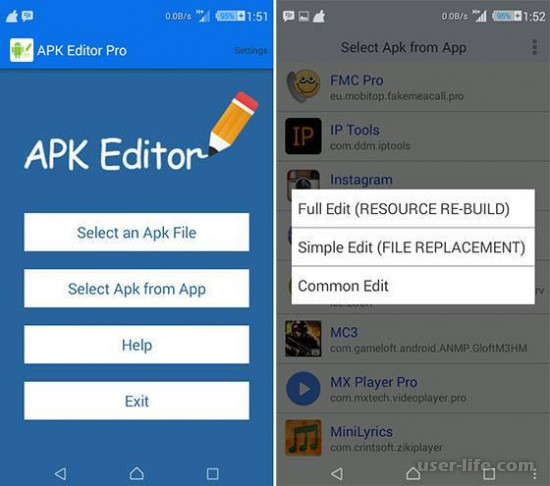
Шаг 3. Найдите нужное приложение и нажмите «обычное редактирование».
Шаг 4. Измените «Место установки» на любой другой вариант, который подходит для вашего устройства. Вы также можете изменить требования к версии ОС приложения на любой более старый. Например, если ПО подходит для ОС 4.0 +, а у вас ОС 2.6.
Шаг 5. Примените изменения в APK Editor.
Шаг 6. Удалите первоначальную версию приложения и установите измененный нами APK-файл.
Вариант #2 Подпишите неподписанное приложение
Шаг 1. Сперва загрузите и установите «ZipSigner» из Google Play и запустите приложение.
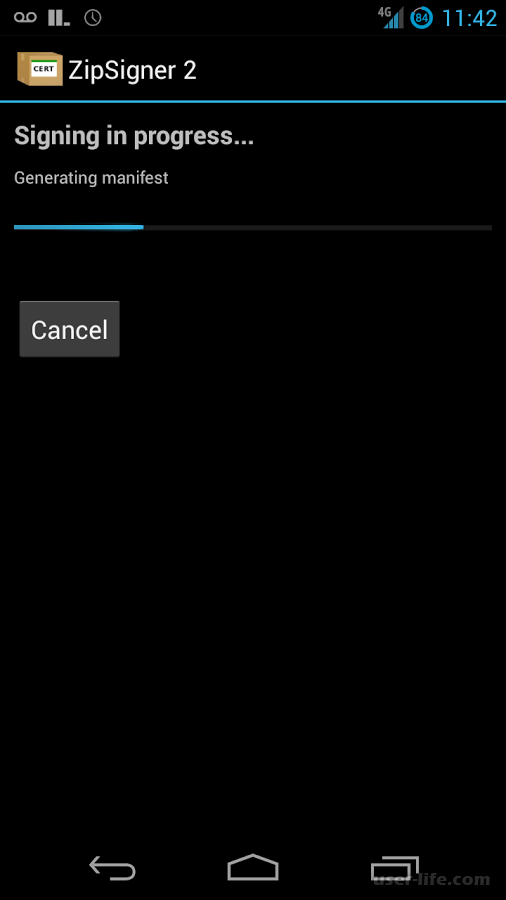
Шаг 2. Откройте панель инструментов, затем нажмите на Выбор ввода / вывода и найдите нужный файл APK
Шаг 3. Нажмите «Подписать файл», дождитесь завершения процесса и можно устанавливать наш APK.
Вариант #3 Сбросить все предустановленные настройки приложения
Шаг 1. Зайдите в настройки на Android устройстве.
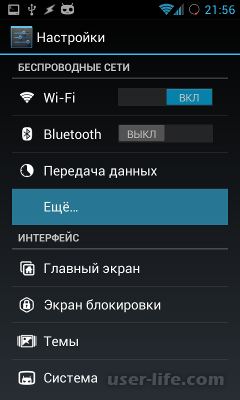
Шаг 2. Откройте раздел приложения или менеджер приложений.
Шаг 3. Нажмите на раздел «функции» (в зависимости от версии ОС — название пункта может отличаться), затем «Сбросить настройки приложения». Готово!
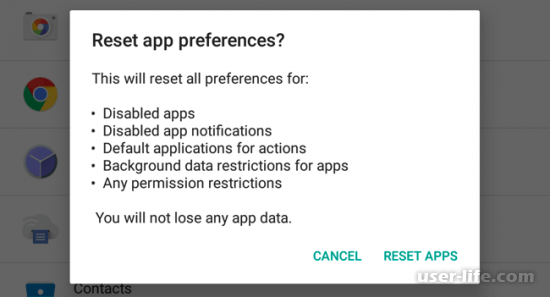
Вариант #4 Разрешить приложения из неизвестных источников
Это самая распространенная проблема, которая может вызвать ошибку на смартфоне или планшете. Решается проблема крайне просто. Перейдите в Настройки → Безопасность → Неизвестные источники. Включить неизвестные источники. А затем попробуйте установить приложение.
Установлено много неиспользуемых приложений
Нередко происходит такая ситуация – вы установили какое-то приложение (например, игру), попользовались им некоторое время, а затем больше к нему не прикасались. Естественно, забыв удалить. Однако это приложение, даже будучи неиспользованным, может обновляться, соответственно разрастаясь в размерах. Если таких приложений несколько, то со временем подобное поведение может стать проблемой, особенно на девайсах с объемом внутреннего накопителя 8 Гб и меньше. Чтобы узнать, есть ли у вас такие приложения, проделайте следующее.
Войдите в «Настройки».
В группе общих настроек (могут также называться как «Другое» или «Еще») отыщите «Диспетчер приложений» (иначе называется «Приложения», «Список приложений» и т. п.)
Войдите в этот пункт.
Нам нужна вкладка пользовательских приложений. На устройствах Samsung она может называться «Загружено», на аппаратах других производителей – «Пользовательские» или «Установлено».
В этой вкладке войдите в контекстное меню (нажатием на соответствующую физическую клавишу, если она есть, или кнопкой с тремя точками вверху).
Отсортировать загруженные программы в Диспетчере приложений Android
Теперь установленный пользователем софт будет отображаться в порядке занимаемого объема: от самого крупного до самого маленького.
Поищите среди этих приложений те, которые отвечают двум критериям – крупные и редко используемые. Как правило, под эту категорию чаще всего попадают игры. Чтобы удалить такое приложение, тапните по нему в списке. Попадете в его вкладку.
В ней сначала нажмите «Остановить», потом «Удалить». Будьте внимательны, не удалите действительно нужное приложение!
Если в списке на первых местах находятся системные программы, то нелишним будет ознакомиться с материалом ниже.
Во внутренней памяти много мусора
Одним из недостатков Андроида является плохая реализация memory management самой системой и приложениями. Со временем во внутренней памяти, которая является первичным хранилищем данных, накапливается масса устаревших и ненужных файлов. Как следствие – память засоряется, из-за чего случаются ошибки, в том числе и «Приложение не установлено». Бороться с таким поведением можно путем регулярной очистки системы от мусора.
Исчерпался отведенный под приложения объем во внутренней памяти
Вы удалили редко используемые приложения, очистили систему от мусора, но памяти во внутреннем накопителе все равно осталось мало (меньше 500 Мб), из-за чего ошибка установки продолжает появляться. В таком случае вам стоит попробовать перенести самый тяжелый софт на внешний накопитель. Сделать это можно способами, описанными в статье ниже.
Если же прошивка вашего девайса не поддерживает такую возможность, возможно, вам стоит обратить внимание на способы смены местами внутреннего накопителя и карты памяти.
Вирусное заражение
Нередко причиной проблем с установкой приложений может быть вирус. Беда, как говорится, не ходит одна, так что и без «Приложение не установлено» хватает проблем: невесть откуда взявшаяся реклама, появление приложений, которые вы сами не устанавливали и вообще нетипичное поведение девайса вплоть до спонтанной перезагрузки. Без стороннего ПО избавиться от вирусного заражения довольно сложно, так что скачайте любой подходящий антивирус и, следуя инструкциям, проверьте систему.
Конфликт в системе
Такого рода ошибка может возникать и вследствие проблем в самой системе: неправильно получен рут-доступ, установлен не поддерживаемый прошивкой твик, нарушены права доступа к системному разделу и прочее подобное.
Радикальное решение этой и многих других проблем – сделать устройству hard reset. Полная очистка внутренней памяти освободит место, но при этом удалит всю пользовательскую информацию (контакты, СМС, приложения и прочее), так что не забудьте сделать резервную копию этих данных перед сбросом. Впрочем, от проблемы вирусов такой метод, вероятнее всего, вас не избавит.
Аппаратная проблема
Наиболее редкий, но самый неприятный повод для появления ошибки «Приложение не установлено» — неисправности внутреннего накопителя. Как правило, это может быть заводской брак (проблема старых моделей производителя Huawei), механическое повреждение или контакт с водой. Кроме указанной ошибки, во время пользования смартфоном (планшетом) с умирающей внутренней памятью могут наблюдаться и другие трудности. Самостоятельно исправить аппаратные проблемы рядовому пользователю сложно, поэтому наилучшей рекомендацией при подозрении на физическую неисправность будет поход в сервис.
Нет разрешений на установку
При установке приложений из неизвестных источников, перед началом инсталляции или в процессе, необходимо разрешение на установку программы.
Решение проблемы
Откройте системные настройки.
Далее выберите раздел – безопасность.
Поставьте отметку напротив пункта – разрешать установку приложений из неизвестных источников.
В Android 7 и 8, так же требуется подтверждать приложение, через которое была скачана программа. А в Android 9, индивидуально активировать установку из неизвестных источников для программы, скачавшей устанавливаемое приложение, например браузер или клиент облачного хранения.
Некорректная сборка приложения
Если разработчик ошибся в момент сборки программы или не активировал дополнительные функции, то в процессе установки появится сообщение о невозможности установки приложения.
Решение проблемы
Скачать программу с другого источника. Попросить автора, если возможно, пересобрать пакет.
Приложение не поддерживается версией системы
Одно из важных требований в процессе инсталляции приложения – версия операционной системы. Если разработчик реализовал поддержку только для Android 6, тогда программа установится на последующие версии – 7, 8, 9. При этом на ранние версии – 5.1, 5.0, 4.4 и т.д., приложение не установится.
Решение проблемы
Если приложение не устанавливается из Google Play, попробуйте скачать программу из другого источника. Иногда разработчики завышают требования для установки приложений.
Обновите версию операционной системы.
Попросите разработчика включить вашу версию системы в список поддерживаемых версий. Если программа бесплатная, попросите сборку, где поддерживается ваша версия ОС.
Приложение не совместимо с вашим устройством.
Параметры утилиты.
Мешает существующая программа
Часто ошибка установки возникает при попытке инсталляции на существующее приложение. Причем такое происходит как при скачивании приложений из Google Play, так и при инсталляции из неизвестных источников.
Решение проблемы
Удалить установленное приложение и выполнить чистую инсталляцию.
Очистить остаточные файлы, удаленного приложения.
Проблемы, связанные с Google Play или сервисами Google
При установке приложений из Google Play возникает ошибка? Возможно, проблемы с сервисами Google или непосредственно магазином приложений.
Решение проблемы
Откройте раздел системных настроек, далее пункт приложения. Отыщите программы и сервисы Google. Очистите кэш и данные. Если не помогло, переустановите или обновите сервисы.
Очистка сервисов Google.
Нехватка памяти
Часто приложения не устанавливаются по причине отсутствия пространства на дисковом накопителе. В частности, когда свободно 500-1000 МБ, а скачиваемое приложение занимает, к примеру – 200 МБ.
Решение проблемы
Удалите нужные приложения, очистите кэш.
Перенесите файлы из внутренней памяти на внешний диск.
Системный сбой
Иногда установке приложений мешают различные программные и системные сбои.
Решение проблемы
Перезагрузите систему.
Проверьте телефон на вирусы.
При необходимости выполните сброс настроек и повторно настройте систему.
Сброс к заводским настройкам
Эта мера предпринимается в том случае, когда ничего другое не помогает. Сброс выполняется через настройки, все данные в памяти смартфона удаляются. Устройство полностью возвращается к тому состоянию, в котором оно вышло со сборочного конвейера. Перед выполнением сброса необходимо сохранить важные данные – SMS, сообщения из мессенджеров, фото и видео, контакты и многое другое.
Смена оператора
К счастью, сейчас есть отличная возможность уйти к другому оператору со своим номером. Существуют виртуальные операторы, которые предоставляют очень хорошие тарифы и классные плюшки при переносе номера.
Источник: user-life.com